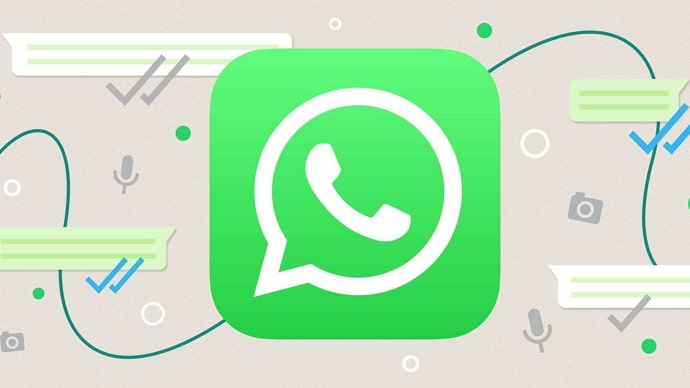Како да ракувате со две сметки на WhatsApp на телефонот
Сега WhatsApp навлегува подлабоко во нашиот секојдневен живот. Многумина го користат за некои лични и практични цели. На пример - има многу продавници кои ги ставаат своите WhatsApp броеви на сајтовите за купување и продавање и сите локални продавници за да примаат нарачки за купување и продавање, и тие ги споделуваат броевите на WhatsApp отворено на сите страници и продавници.
Но, за мене лично, сакам да го одвојам мојот личен и работен живот и да го направам тоа со тоа што ќе направам две WhatsApp љубов, едната за работата, а другата за семејството и семејството.
Но, според ЧПП за WhatsApp ; Не можете да користите повеќе од една сметка на еден уред.
Дали навистина постои решение да се користат две сметки на WhatsApp?
Сигурно дека има, има неколку начини да се стартуваат две посебни сметки на WhatsApp во поединечни уреди. И во ова упатство, ќе го видиме најдобриот начин да го направиме тоа.
Како функционира ќе видиме
Како да стартувате 2 WhatsApp на телефонот ؟
Ќе ја користиме официјалната WhatsApp и друга програма за среден софтвер за да стартуваме друг WhatsApp на истиот телефон, наречен Disa, и тие не се во конфликт со другиот бидејќи секој од нив има различен пакет.
На пример, постојат многу начини да се стартува 2 WhatsApp на еден мобилен телефон WhatsApp - OGWhatsApp Plus итн., но тие не се компатибилни со телефонот и се сметаат за нелегални методи и бараат искоренување на телефонот и може засекогаш да ја забранат вашата сметка. Навистина, постојат одредени ризици за овие методи.
Но, преку апликацијата Disa, која ќе биде трета страна која ќе ја стартува 2 и Etiap е 100% легитимен бидејќи е достапна на платформата на Google Play и не бара рутирање на телефонот бидејќи работи правилно и легално; Не ни треба телефон со две СИМ
Така, функционира, на пример, секоја компатибилна апликација на платформата Google Play без никаква штета
Првата поставка може да биде различна во некои аранжмани за да работи добро без проблеми, сè што треба да ги следите следните чекори за да го спроведете ова и да извршите 2 WhatsApp на истиот телефон.
Како да стартувате 2 WhatsApp на еден телефон
На Андроид со Disa
1. Прво, можете да инсталирате Whatsapp само на Disa, кога нема друга верзија на Whatsapp што работи. Ова значи дека ако имате инсталирано WhatsApp на вашиот телефон, ќе мора привремено да го деинсталирате.
Затоа, започнете со правење резервна копија од разговорот WhatsApp и потоа деинсталирајте го.
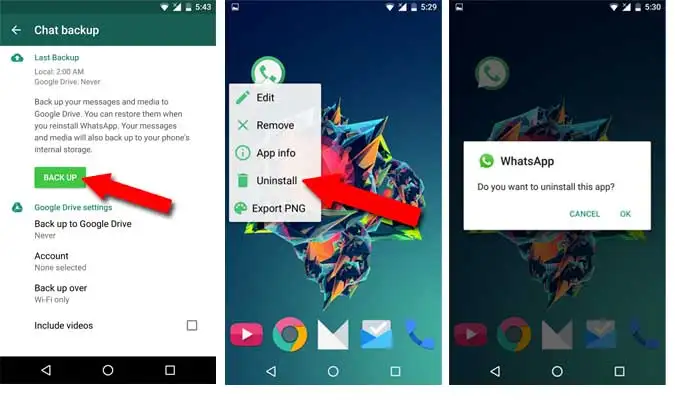
2. Сега одете во продавницата на Google Play за да ја преземете и инсталирате потребната апликација Disa .
Првично, апликацијата Disa е точка за пораки, преку која ви овозможува пристап до сите услуги (како што се WhatsApp, Facebook, итн., итн.) од истата апликација.
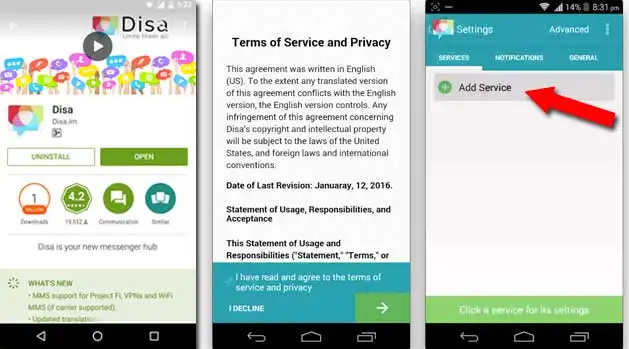
3. Откако ќе ја преземете и инсталирате апликацијата Disa на вашиот телефон, отворете ја. Потоа притиснете го полето за избор и се согласи да Нивните рокови и услови за аплицирање.
Сега, одете во Поставки, потоа Услуги, потоа Додајте услуга, па изберете WhatsApp од списокот. Почекајте малку да заврши преземањето и стартувајте го Disa.
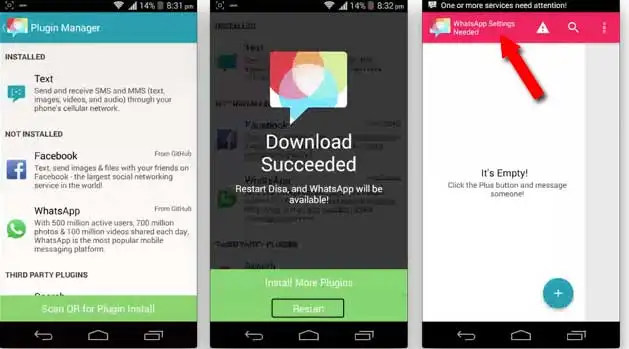
4. Сега кога пакетот WhatsApp е инсталиран во третата страна Disa, ќе го конфигурирате со потврдување на вашиот мобилен број.
Изберете го знакот „Разбирам“ од горната лента со мени, а потоа внесете го вашиот телефонски број. Оставете ги вредностите MCC и MCN на нивните стандардни поставки. Алтернативно, можете да го добиете следејќи ги чекорите дадени подолу. Потоа притиснете го копчето Next.
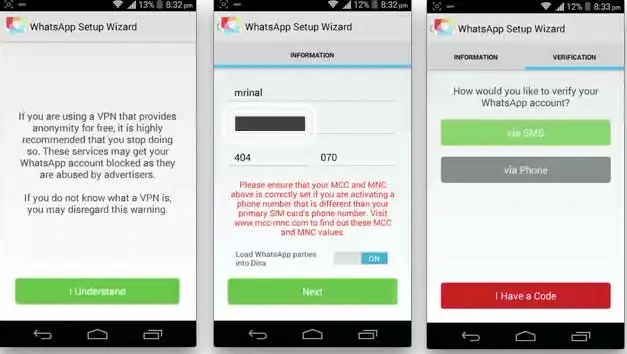
5. Сега, можете да го потврдите вашиот мобилен број или преку СМС или телефонски повик. Внесете ја еднократната лозинка и допрете Потврди. И тоа е тоа, сега успешно го извршувате Whatsapp на Disa.
5. Сега можете да го потврдите вашиот мобилен број преку СМС или телефонски повик. Кликнете Потврди откако ќе ја внесете еднократната лозинка. Тоа е тоа; Сега успешно го инсталиравте WhatsApp на Disa.
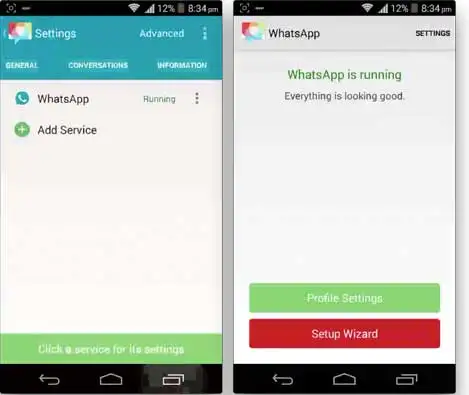
6. Сега, откако ги направивме сите претходни чекори, WhatsApp работи добро во Disa, сега можеме да ја инсталираме официјалната апликација WhatsApp преку „App“ на Google Play WhatsApp"
Откако ќе заврши преземањето и инсталирањето на апликацијата, ќе ја најдете опцијата да ги увезете вашите резервни копии за да ги вратите сите претходни разговори.
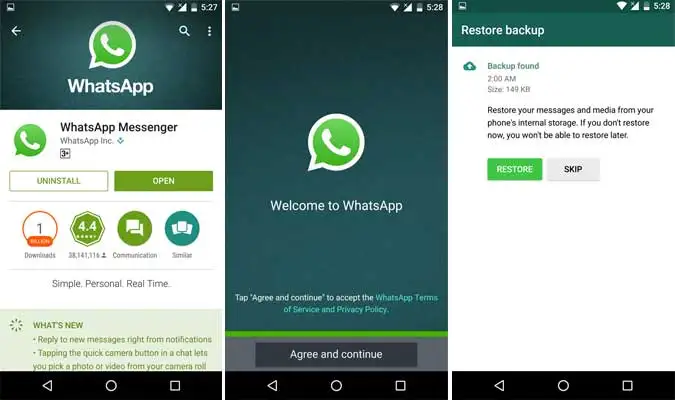
За тестирање: испратете порака од една сметка на WhatsApp на друга за да го тестирате поставувањето. Ако правилно сте ги следеле чекорите, ова би требало да функционира добро.
Како да го потврдите вашиот број WhatsApp
Како да направите резервна копија и да го вратите WhatsApp на Android и iPhone
Како тајно да читате пораки на WhatsApp без да знае испраќачот